Pomôžte rozvoju stránky a zdieľajte článok s priateľmi!
Mnoho ľudí sa stretáva so situáciou, keď mikrofón na slúchadlách nefunguje, alebo namiesto zreteľného hlasového prúdu vysiela hlasný, rastúci hluk. Pre pochopenie príčin poruchy a vykonanie opráv je potrebné diagnostikovať systém a zariadenie.

Kontrola mikrofónu a slúchadiel
Internetový zdroj WebcammicTest pomôže určiť príčinu poruchy. Táto stránka vám pomôže zistiť, či je problém naozaj pokazený mikrofón alebo je to celé o nesprávnom nastavení systému na vašom PC.
V operačnom systéme Windows 7 nie je nezvyčajné, že jeden alebo viacero ovládačov zlyhá a vyžaduje preinštalovanie. Ak ste vlastníkom tohto OS, venujte zvláštnu pozornosť kontrole stavu servisných programov.
Proces overenia vyzerá takto:
- navštívte webcammictest.com;
- otvorte záložku "test mikrofónu" ;
- začnite hovoriť do náhlavnej súpravy, keď sa objaví zelený indikátor.
Ak sa na obrazovke vyskytujú zvukové vibrácie, ktoré sa odrážajú v príslušnom okne, zariadenie je v dobrom stave a jeho porucha súvisí so systémovými nastaveniami počítača.
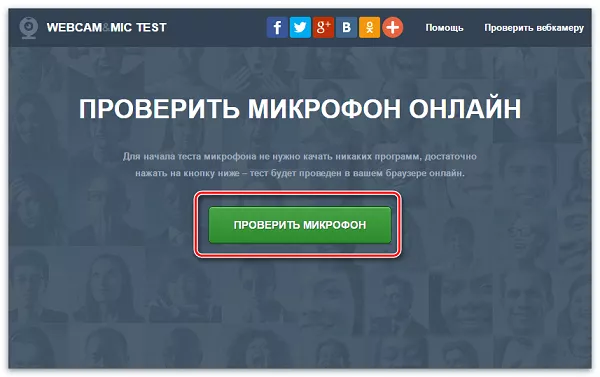
Príčiny zlyhania
Niektoré z najčastejších dôvodov, prečo mikrofón prestal fungovať, sú:
- zlomený kábel;
- špinavý kontakt;
- nedostatok ovládačov pre systém;
- nesprávne pripojenie mikrofónu a PC;
- stratené nastavenia.
Zlomený drôt
Veľká väčšina porúch slúchadiel súvisiacich s prenosom zvuku alebo hlasu je spôsobená poškodením káblov. Najzraniteľnejšie oblasti vodiča sú:
- zapojte 3,5 alebo 6,5 do kábla;
- rozvetvenie liniek - možno vykonať formou rozdvojenia drôtu alebo bloku s ovládaním hlasitosti a tlačidlom na aktiváciu mikrofónu.
Problém môžete identifikovať ohnutím kábla v rizikových oblastiach - signál sa objaví a zmizne, alebo bude existovať poloha, v ktorej sa signál ustáli. Ak máte multimeter a skúsenosti s ním, môžete si signál skontrolovať. Nižšie je schéma pinoutov pre štandardnú zástrčku 3,5.
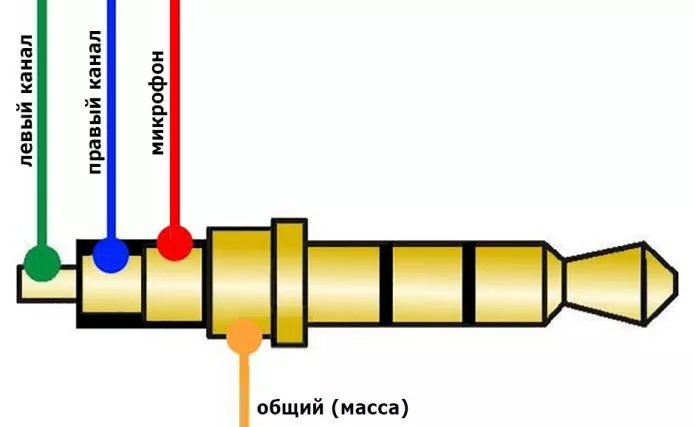
Niektoré zariadenia môžu mať iný obvod – to je bežné najmä na starších slúchadlách. Ak sa vám podarilo nájsť prestávku, môžete kábel prispájkovať, ale ak nemáte skúsenosti s spájkovačkou, kontaktujte servisné stredisko.
Dôležité! Opravy by sa mali vykonávať iba v prípade vysokokvalitných slúchadiel. Náklady na odstránenie závady pri lacných slúchadlách nie sú praktické - lacnejšie je kúpiť nové.
Špinavé kontakty
Príčinou nedostatku signálu môže byť špinavá zástrčka alebo konektor slúchadiel. Kontakty môžu oxidovať a konektory sú často zanesené nečistotami, čo platí najmä pre smartfóny, pretože ich nosenie v taške alebo vrecku vedie k napchávaniu prachu a malých závitov do vstupu. To spôsobí zlyhanie signálu.
Nečistoty zo zástrčky je možné odstrániť tenkým drôtikom, je to však riskantné, preto sa odporúča zakúpiť plechovku stlačeného vzduchu. Stojí to niekoľko stoviek rubľov a predáva sa v akomkoľvek obchode s digitálnym vybavením. Na čistenie zástrčky použite vatový tampón namočený v alkohole. Nešúpte ani nezoškrabujte nečistoty nožom, pretože poškodenie povrchu môže spôsobiť oxidáciu.

Zásobník na čistenie vzduchu
Žiadni vodiči
Ďalším dôvodom, prečo mikrofón v slúchadlách nefunguje, môže byť nedostatok softvéru pre zvukovú kartu. Môže byť prispájkovaný k základnej doske alebo inštalovaný samostatne. Bez ohľadu na situáciu je potrebné stiahnuť ovládač z webovej stránky výrobcu notebooku alebo pre konkrétne vybavenie (základná doska / zvuková karta).
Ak chcete overiť, či je problém s ovládačom, musíte vstúpiť do správcu hardvéru. Kliknutím na „ovládače zvuku, videa a hier“ sa otvorí zoznam vybavenia. Ak sa vyskytne problém, potom je oproti príslušnému uzlu červená alebo žltá značka.
Softvér niekedy môže stáť, ale je zastaraný. Tu môžete tiež zistiť názov zariadenia a otvorením ponuky funkcií sa pokúsiť aktualizovať ovládač v automatickom režime. Je však efektívnejšie stiahnuť a nainštalovať ovládač samostatne.
Nasleduje príklad správcu hardvéru pre Windows 7:
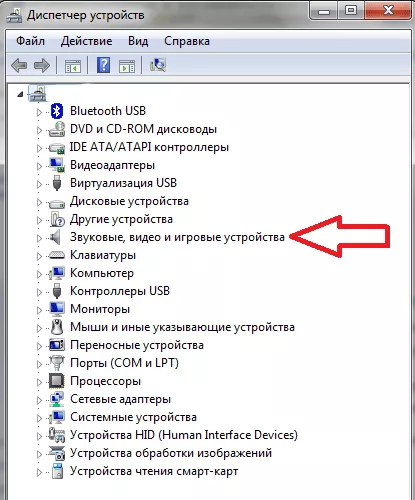
A Windows 10:
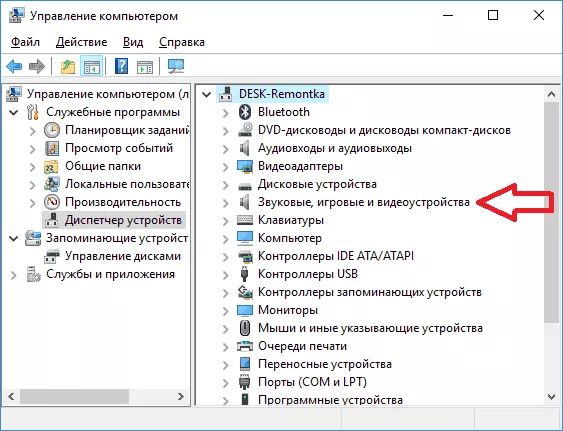
Nezabudnite, že existuje Bluetooth headset - modul v notebooku / PC vyžaduje aj funkčný softvér. Schéma aktualizácie/inštalácie je podobná.
Zlyhanie systému
Niekedy je nesprávna činnosť spôsobená poruchou v systéme - mikrofón môže byť násilne stlmený. V takom prípade by ste mali nájsť ikonu „reproduktor“ v zásobníku a kliknúť na „otvoriť možnosti zvuku“.

Ďalej zvoľte "zvuk" , nájdite položku "vstup" a kliknite na "spravovať zvukové zariadenia" .
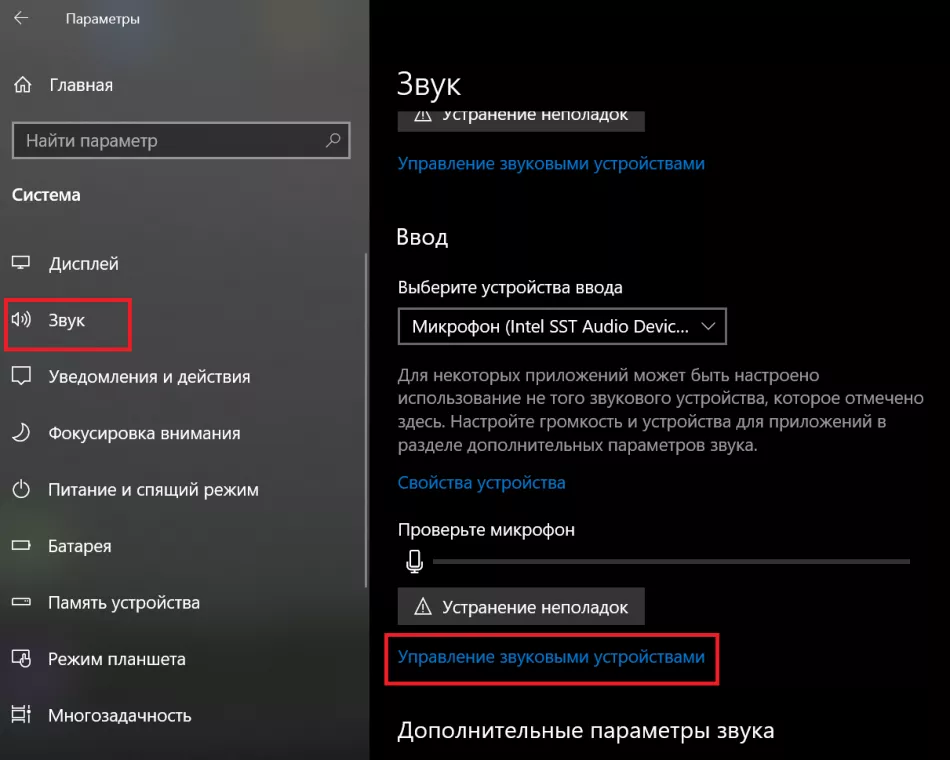
Mikrofón je možné stlmiť. Kliknutím naň sa otvorí tlačidlo "zapnúť / vypnúť" .
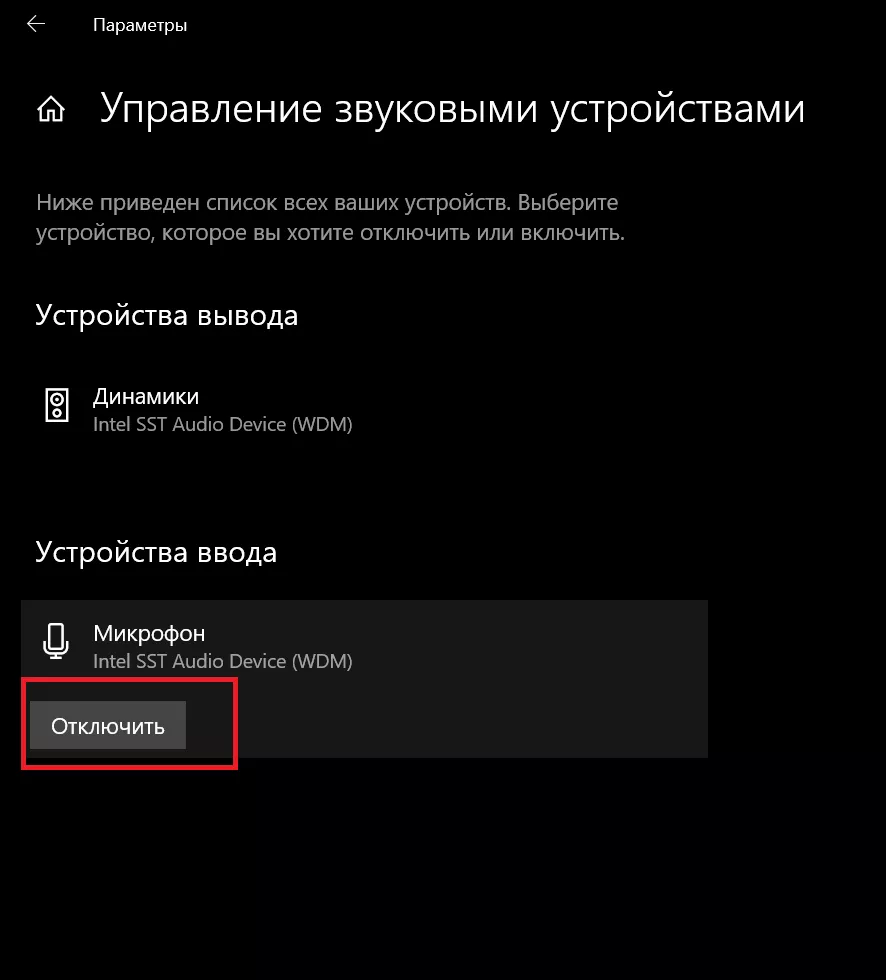
Operačný systém Windows 7 má inú podponuku, v lište na ikone zvuku je potrebné vybrať "nahrávacie zariadenia" - "nahrávanie" - "mikrofón" - "vlastnosti" - "povoliť" . Tu môžete zapnúť aj citlivosť mikrofónu, možno je nastavená na minimum a uzol jednoducho nezachytí hlas.
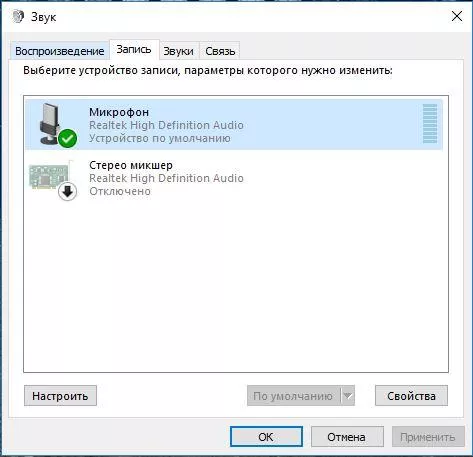
Ak sa pripojíte k zariadeniu so vstavaným mikrofónom, potom môže štandardne fungovať – kým mikrofón na náhlavnej súprave nie je aktívny. V tejto situácii sú v zozname zariadení uvedené dva mikrofóny. Stačí si vybrať ten, ktorý potrebujete a v prípade potreby aktivovať tlačidlo „predvolené“, aby ste neprepínali zakaždým manuálne.
Chyba pri prepínaní
V operačnom systéme Windows 7 môže nastať problém aj s náhlavnou súpravou, ak je pripojená k prednému panelu a nie k zadnému panelu. Je možné, že si zameníte konektory na pripojenie náhlavnej súpravy, čo bude mať za následok úplnú nefunkčnosť náhlavnej súpravy.
Odporúčania slúchadiel
Slúchadlá s mikrofónom sú jedným z tých typov zariadení, ktoré sa často pokazia. Ak chcete, aby vám headset slúžil dlho, vyberte si overené spoločnosti ako fornication, sony, philips atď. Vynikajúce riešenie pre hráčov a práve pre milovníkov virtuálnej komunikácie, ktoré kombinuje kvalitu a relatívne nízku cenu, bude a4tech model krvavej g500. Okrem atraktívneho vzhľadu sa model môže pochváliť pôsobivými funkciami, ktoré svojmu majiteľovi poskytnú vysoko kvalitný zvuk.
